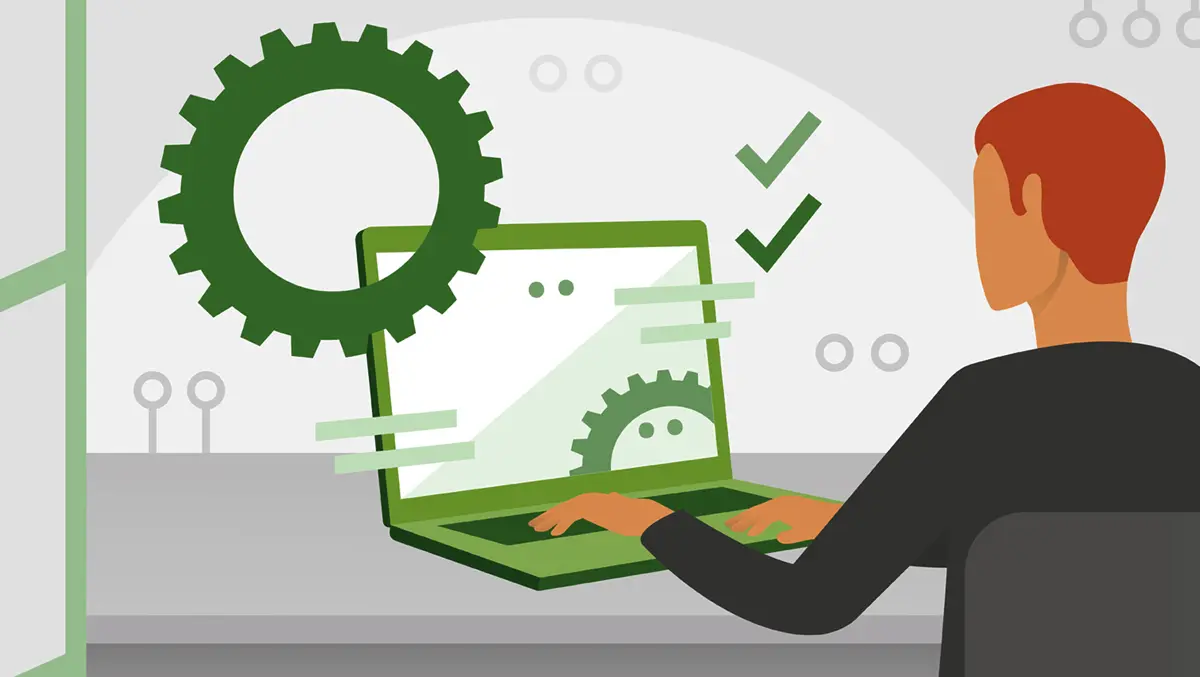
Kuinka Windowsin suojausilmoitukset poistavat Windows 11: n käytöstä – Ei-kriittiset hälytykset
Kuinka Windowsin suojausilmoitukset poistavat Windows 11: n käytöstä – Ei-kriittiset hälytykset
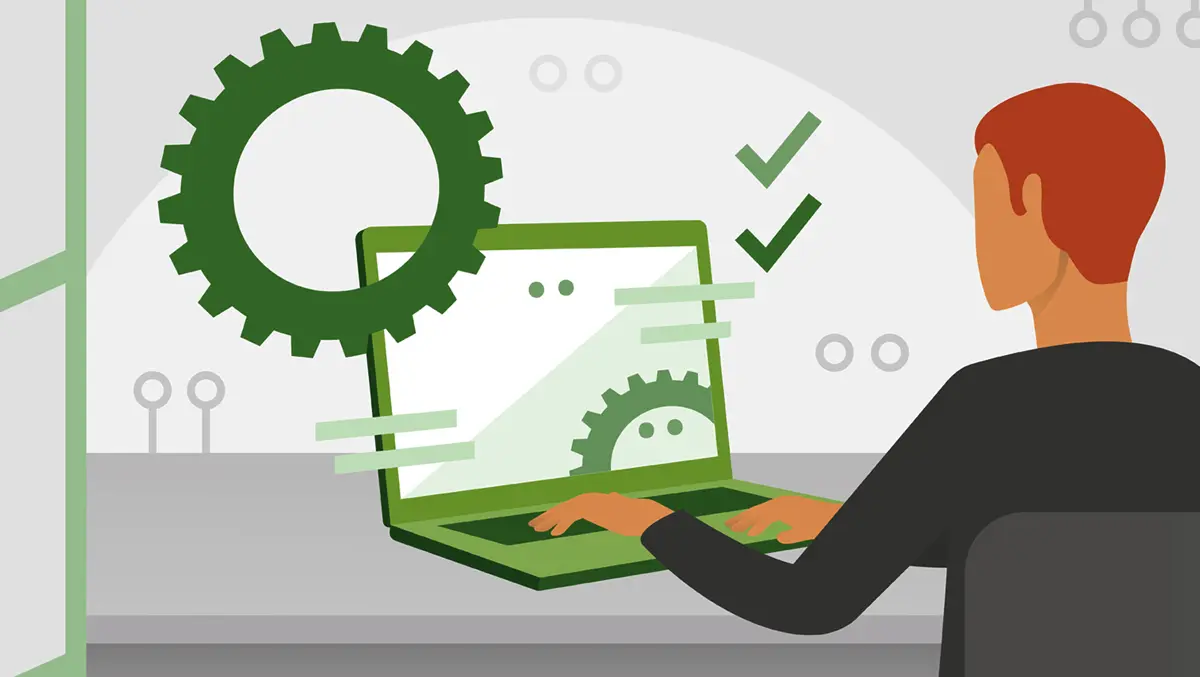
In acest tutorial inveti cum dezactivezi notificarile Windows Security pe Windows 11, jotka eivät ole kriittisiä. Ne ilmoitukset, joissa ne ilmestyvät, kun Microsoft Defender Antivirus ei ole havainnut mitään haittaohjelma -sovellusta.
Windows 10- ja Windows 11 -käyttöjärjestelmillä on paljon vankka ilmoitusjärjestelmä verrattuna kaikkiin aiempiin versioihin. Järjestelmäilmoitukset asennetuista sovelluksista ja erityisesti Microsoft Defender Antivirus, vaikka teoreettisesti se ei olisi tilanne. Ilmoitukset system tray kyllä Ilmoituskeskus Tiedoista raporteista, joissa sanotaan, että turvallisuusuhkaa ei ole havaittu.
Vilpittömästi nämä ilmoitukset ovat ehdottoman hyödytöntä. Se ei ole mitään kriittistä, ja heidän ainoa tarkoitus on muistuttaa käyttäjää siitä, että Microsoft Defender Antivirus on aktiivinen ja että hän tekee työnsä.

Kuinka Windowsin suojausilmoitukset poistavat Windows 11: n käytöstä – Ei-kriittiset hälytykset
Windows 11: n suojaamisilmoitusten poistaminen käytöstä ei riitä napsauttamaan painiketta “Dismiss” ilmoituksesta. Se katoaa, kunnes järjestelmä lähettää ilmoituksen uudella raportilla, joka kertoo sinulle, että Microsoft Defender Antivirus ei ole havainnut turvallisuusuhkia.
Kello 1. Windows Security PE -PE Windows 11, napsauta sitten Settings paneelin vasemmassa alareunassa suojausasetuksilla.

2. Napsauta PE “Manage notifications“.

3. Tässä on kaikki asetukset, joissa niitä voidaan hallita turvallisuusilmoitukset Windows -suojauskomponentit. Ilmoitukset viruksista ja kybervapauksista, palomuurista tai tilin eheydestä.
Et pysty poistamaan kriittisiä ilmoituksia käytöstä. Ne ilmoitukset, jotka ilmestyvät, kun tietokone on havaittu tai kun sovellus haittaohjelma Se lanseerattiin paikallisesta verkosta. Sen sijaan voit sammuttaa hälytykset, jotka eivät ole kriittisiä. Mukaan lukien ne hälytykset, joissa uhka havaittiin, mutta joka ei vaadi nopeaa toimintaa.

Voit poistaa ilmoitukset käytöstä, kuten:
- Recent activity and scan results (Virus & uhkien suojaus)
- Threats found, but no immediate action is needed (Virus & uhkien suojaus)
- Account protection notifications
Ei ole suositeltavaa poistaa ilmoituksia estetyistä tiedostoista ja toiminnoista (Files or activities are blocked). On hyvä selvittää reaaliajassa, jos Microsoft Defender Antivirus on estänyt tiedoston tai sovelluksen.
Kuinka Windowsin suojausilmoitukset poistavat Windows 11: n käytöstä – Ei-kriittiset hälytykset
Mitä uutta
Noin Stealth
Teknologiasta intohimoinen, kirjoitan mielelläni StealthSettings.com-sivustolla vuodesta 2006 lähtien. Minulla on laaja kokemus käyttöjärjestelmistä: macOS, Windows ja Linux, sekä ohjelmointikielistä ja blogialustoista (WordPress) sekä verkkokaupoista (WooCommerce, Magento, PrestaShop).
Näytä kaikki Stealthin viestitSaatat olla kiinnostunut myös...

